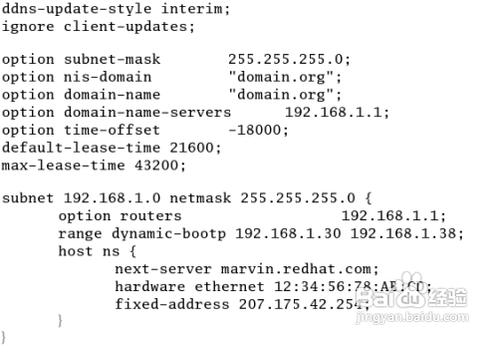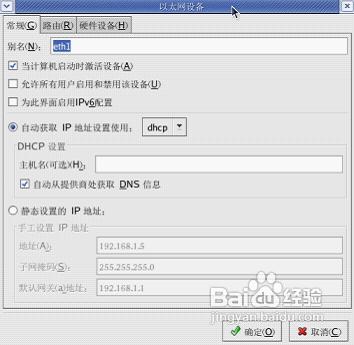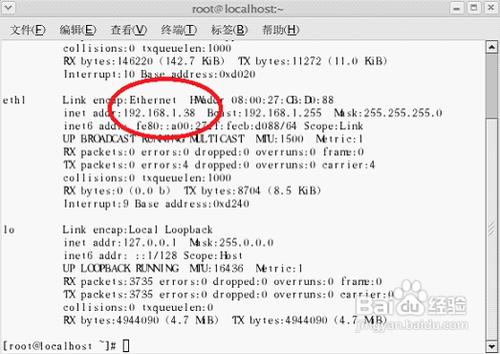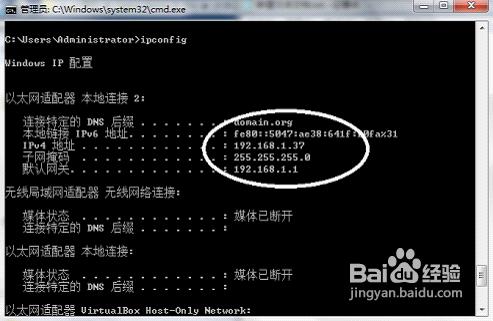DHCP指的是由伺服器控制一段IP地址範圍,客戶機登入伺服器時就可以自動獲得伺服器分配的IP地址和子網掩碼。擔任DHCP伺服器的計算機需要安裝TCP/IP協議,併為其設定靜態IP地址、子網掩碼、預設閘道器等內容。
因此學習DHCP伺服器非常重要。
環境
執行環境:VirtualBox
主機OS: win7
作業系統:RedHat Linux Enterprise 4
DHCP版本號:dhcp 3.0.1-12
DHCP工作原理
DHCP客戶機設定為"自動獲得IP地址"後,因為還沒有IP地址與其繫結,此時稱為處於"未繫結狀態"。這時的DHCP客戶機只能提供有限的通訊能力,如可以傳送和廣播訊息,但因為沒有自己的IP地址,所以自己無法傳送單播的訊息。
DHCP客戶機試圖從DHCP伺服器那裡"租借"到一個IP地址,這時DHCP客戶機進入"初始化狀態"。這個未繫結IP地址的DHCP 客戶機會向網路上發出一個源IP地址為廣播地址0.0.0.0的DHCP探索訊息,尋找看哪個DHCP伺服器可以為它分配一個IP地址。
子網路上的所有DHCP伺服器收到這個探索訊息。各DHCP伺服器確定自己是否有權為該客戶機分配一個IP地址。
確定有權為對應客戶機提供DHCP服務後,DHCP伺服器開始響應,並向網路廣播一個DHCP提供訊息,包含了未租借的IP地址資訊以及相關的配置引數。
DHCP客戶機會評價收到的DHCP伺服器提供的訊息並進行兩種選擇。一是認為該伺服器提供的對IP地址的使用約定(稱為"租約")可以 接受,就傳送一個請求訊息,該訊息中指定了自己選定的IP地址並請求伺服器提供該租約。還有一種選擇是拒絕伺服器的條件,傳送一個拒絕訊息,然後繼續從第 (1)步開始執行。
DHCP伺服器在收到確認訊息後,根據當前IP地址的使用情況以及相關配置選項,對允許提供DHCP服務的客戶機發送一個確認訊息,其中包含了所分配的IP地址及相關DHCP配置選項。
客戶機在收到DHCP伺服器的訊息後,繫結該IP地址,進入"繫結狀態"。這樣客戶機就有了自己的IP地址,就可以在網路上進行通訊了。
安裝DHCP伺服器並啟動
DHCP的安裝:
插入映象檔案後,進入終端。輸入如下命令:
Rpm -ivh dhcp-3.0.1-12_EL.rpm
DHCP的啟動、關閉、重啟
進入終端,輸入如下命令:
啟動:service dhcpd start
關閉:service dhcpd stop
重啟:service dhcpd restart
配置主機IP
進入終端,輸入setup,進入圖形介面,按指示操作,配置IP地址為192.168.1.5,重啟網路。
配置DHCP伺服器的主配置檔案
複製/usr/share/doc/dhcp*/dhcpd.conf.sample 到/etc目錄下,更名為:dhcpd.conf。
命令詳解:
dns-update-style none; //動態DNS的更新方式,必須新增,否則伺服器無法啟動
option routers 192.168.1.1; //預設閘道器
option subnet-mask 255.255.255.0; //子網掩碼
option domain-name "domain.org"; //域名
option domain-name-servers 192.168.1.100; //DNS伺服器
subnet 192.168.0.0 netmask 255.255.255.0 { //定義網段的服務範圍,與伺服器所在IP段在同一範圍
range 192.168.0.2 192.168.0.99; //地址池範圍,注意已經使用的固定地址要排除在外
default-lease-time 21600; //預設釋放時間 1/4天
max-lease-time 43200; //最長釋放時間
host ns{
hardware ethernet 00:03:FF:B6:9E:AB; //這部分定義了靜態地址,mac與IP繫結,該IP地址不要放在地址池中,每個靜態地址要建一個host
fixed-address 192.168.0.200;
}
}
具體配置如下:
地址池為:192.168.1.38到192.168.1.30。
主機與虛擬機器連線
在win7主機中,建立一個新的連線。
右鍵“計算機”,進入“管理”,選中“裝置管理器”,右鍵主機名,選中“新增過失硬體”,新增名為Microsoft Loopback Adapter網路介面卡。
在虛擬機器中網路選項中更改連線方式為:Bridged Adapter。介面名稱選中Microsoft Loopback Adapter。
在win7主機中,更改Microsoft Loopback Adapter網路介面卡的IP地址為:192.168.1.4。
在win7主機與虛擬機器中相互ping IP,ping通,則主機與虛擬機器相連。
測試DHCP伺服器
在虛擬機器中將IP獲取方式更改為:自動獲取。重啟DHCP,重啟網路。
在主機上的本地連線更改IP為自動獲取:
在虛擬機器中終端輸入:ifconfig,到結果如下:獲得IP為192.168.1.38,符合所配地址池。
在主機執行中輸入CMD,在cmd中輸入ipconfig,得到結果如下:得到結果192.168.1.37,符合所配地址池。
注意事項
虛擬機器與主機始終無法ping通,採取新增loopback adapter裝置的辦法與虛擬機器相連。
loopback adapter:環回網絡卡,它不是一塊真實網絡卡裝置,只是一塊虛擬網絡卡裝置。可以模擬集線器功能,實現VPN的功能,使得系統把此軟體識別成一塊網絡卡,有了這東西,只要可以訪問外網,都可以連線到虛擬集線器(HUB)上與其它電腦組成區域網。在此虛擬的區域網上能進行所有物理存在的區域網的操作,可以互相訪問,可以聯網玩遊戲。